Google Chromecast ir mazs dongle, kas ļauj straumēt saturu no mobilās ierīces uz televizoru. Tāpat kā citas liešanas ierīces, pirms varat straumēt, jums jāpievieno Chromecast ar Wi-Fi tīklu .
Laba lieta par Chromecast ir tā, ka tie ir mazi un pārnēsājami.
Sliktā lieta ir tā, ka viņi vienlaikus var izveidot savienojumu tikai ar vienu Wi-Fi tīklu . Tātad, ja vēlaties izmantot savu Chromecast ar citu Wi-Fi tīklu, jums tas būs jāpārkonfigurē.
Ja jums ir grūtības savienot savu Chromecast ierīci ar jaunu Wi-Fi tīklu , neuztraucieties- mēs jums apskatīsim 2 vienkāršus procesus, kā to rīkoties.
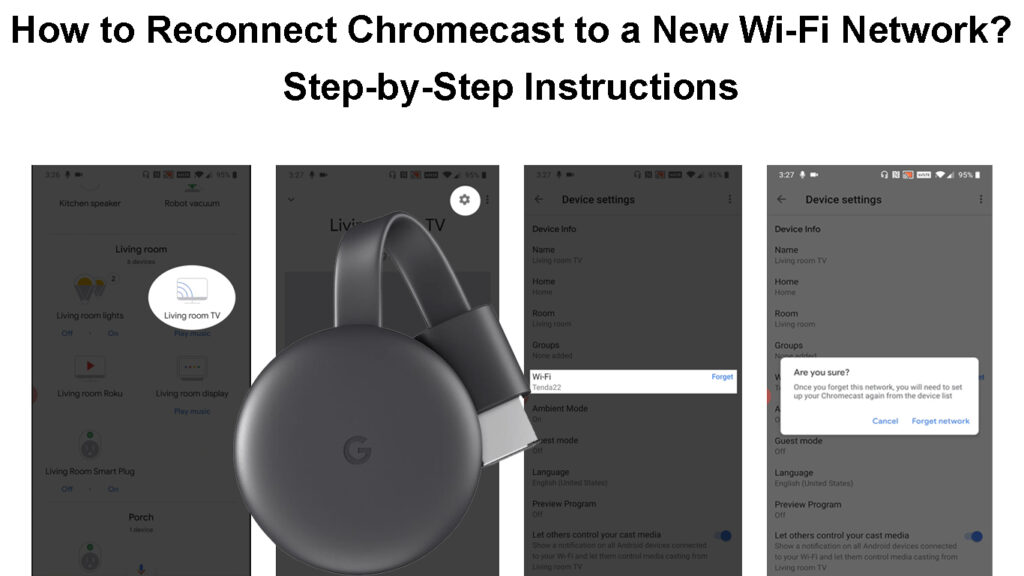
Iemesli, lai atjaunotu savu Chromecast ierīci jaunā Wi-Fi tīklā
Ja jūs debatējat par Wi-Fi tīkla maiņu savā Chromecast ierīcē, šeit ir daži iemesli, kāpēc cilvēki parasti veic slēdzi.
Jūs esat mainījis savu Wi-Fi tīklu
Jūs varētu vēlēties mainīt Chromecast ierīces Wi-Fi savienojumu, kad pārslēdzaties starp Wi-Fi tīkliem mājās vai ceļojot . Process ir vienkāršs un veic tikai dažus soļus.
Jūs esat atspējojis veco Wi-Fi tīklu
Ja jūs vairs neizmantojat Wi-Fi tīklu, ar kuru ir savienots jūsu Chromecast, jums būs grūtības mēģināt lietot failus no mobilās ierīces uz Chromecast .
Tas var notikt, ja maināt maršrutētājus . Piemēram, ja jūs iestatāt Chromecast mājas tīklam, bet pēc tam pārejat uz jaunu dzīvokli un līdz ar to jaunu maršrutētāju, Google Home lietotni jūsu mobilajā telefonā paradis atrast jūsu Chromecast ierīci, mēģinot to iestatīt atkal.
Pēc vecā Wi-Fi tīkla izdzēšanas atkārtoti savienojot savu Chromecast ar Wi-Fi
Ja jums ir aktīvi Wi-Fi tīkli, bet rodas Wi-Fi savienojuma problēmas, varat vienkārši pārveidot savu Chromecast ierīci, lai to savienotu ar citu Wi-Fi tīklu.
Lūk , kā rīkoties.
- Lieciet savu televizoru ieslēgt un saistīt ar Chromecast. Pārliecinieties arī, ka viedtālrunis vai planšetdators ar iepriekš instalētu Google Home lietotni ir savienots ar to pašu Wi-Fi tīklu , ar kuru vēlaties savienot Chromecast.
- Atveriet lietotni Google Home
- Atlasiet Chromecast ierīci, kuru vēlaties pārkonfigurēt.
![]()
- Pieskarieties lietotnes pārnesumu ikonai, lai piekļūtu izvēlnei Iestatījumi
![]()
- Saskaņā ar ierīces iestatījumiem pieskarieties Wi-Fi opcijai

- Šeit jūs redzēsit Wi-Fi tīklu, ar kuru iepriekš bija pievienota jūsu Chromecast ierīce.
- Wi-Fi tīklā atlasiet aizmirst. Tiks parādīts uznirstošais ziņojums, lūdzot jūs apstiprināt.
- Atlasiet aizmirst tīklu.

- Pēc tam, kad tīkls būs aizmirsts, jūs atgriezīsities Google App mājas lapas ekrānā.
- Google Home lietotnes sākuma ekrānā atlasiet Plus ikonu un pieskarieties iestatīšanas ierīcei.
- Pēc tam pieskarieties jaunai ierīcei un noklikšķiniet uz Tālāk.
- Pagaidiet, kamēr lietotne meklē Chromecast ierīci, un atlasiet to, kad tā parādās.
- Pēc tam kods tiks parādīts televizora ekrānā, kā arī jūsu Google Home lietotnē. Noklikšķiniet uz Jā, lai apstiprinātu, ka kods sakrīt gan televizorā, gan jūsu Google Home lietotnē.

- Nākamajā solī pieskarieties jā, lai dalītos ar saviem datiem ar Google vai pieskarieties nē, lai turpinātu, daloties ar datiem.
- Nākamais solis ir atrašanās vieta jūsu Chromecast. Piešķiriet tai atrašanās vietu un pieskarieties nākamajam.
- Tiks parādīts pieejamo Wi-Fi tīklu saraksts . Atlasiet tīklu, kuru vēlaties savienot ar savu Chromecast ierīci, un, ja nepieciešams, ievadiet paroli. Pārliecinieties, vai esat izveidojis savienojumu ar to pašu Wi-Fi tīklu, ar kuru ir pievienota mobilā ierīce.

- Pēc tam jūsu Google mājas lietotne parādīs savienojumu ar Wi-Fi ziņojumu. Pagaidiet, kamēr tas beidzas un parādīs savienotu ziņojumu.
Kā savienot Chromecast ar jaunu Wi-Fi tīklu
Viena vai otra iemesla dēļ iepriekš minētais process var neizdoties. Ja tas notiek, jums, iespējams, būs jāatjauno Chromecast uz rūpnīcas iestatījumiem.
Kā atjaunot Chromecast rūpnīcas iestatījumos?
Hromecast ierīces atjaunošana atpakaļ uz rūpnīcas iestatījumiem izdzēsīs visas pašreizējās preferences un saglabātos datus.
Lai atiestatītu savu Chromecast ierīci, vismaz 15 sekundes nospiediet pogu blakus USB portam. Tas izraisīs Chromecast ierīci, lai sāktu rūpnīcas atiestatīšanu.
Kad atiestatīšanas process ir veikts, jūsu Chromecast ierīces LED gaisma kļūs balta un pārstāj mirgot. Jūsu Chromecast ierīce sevi atsāknēs, un televizorā redzēsit iestatīšanas ekrānu.
Ieteicamā lasīšana:
- Kā izveidot savienojumu ar lidostu Wi-Fi? (Divas vienkāršas metodes)
- Kā iestatīt wavlink wi-fi paplašinātāju? (Wavlink Wi-Fi paplašinātāja iestatīšanas rokasgrāmata)
- Chromecast turpina atvienoties no Wi-Fi (ātrie labojumi)
Tagad varat iet uz priekšu un pārkonfigurēt savu Chromecast ierīci, lai to savienotu ar jaunu Wi-Fi tīklu.
Kā atiestatīt Chromecast ar Google TV
Kā savienot savu Chromecast ierīci ar jaunu Wi-Fi tīklu pēc rūpnīcas atiestatīšanas?
Hromecast ierīces savienošanas process ar jaunu Wi-Fi tīklu ir diezgan vienkāršs.
- Izmantojot HDMI portu, jums būs jāpievieno Chromecast ierīce ar televizoru.
- Ņemiet vērā jūsu izmantoto portu, jo, izvēloties pareizo HDMI ievadi televizorā, jums būs nepieciešams HDMI porta numurs.
- Kad jūsu Chromecast ierīce ir pareizi iestatīta, atveriet Google Home lietotni.
- Sākuma ekrānā pieskarieties iestatīt 1 ierīci. Atlasiet ierīcei mājas un pieskarieties nākamajai.
- Pēc tam, kad esat sasniegsit nākamo, jūsu Google Home lietotne sāks meklēt bezvadu ierīces jūsu tiešajā tuvumā. Kad tas atrod jūsu Chromecast, pieskarieties jā, lai turpinātu. Pēc tam jūs redzēsit kodu gan tālruņa, gan TV ekrānā. Apstipriniet, ka to varat redzēt, pieskaroties jā.
- Pēc tam iestatiet Chromecast ierīces pareizo atrašanās vietu un nospiediet nākamo.
- Atlasiet labajā tīklā Wi-Fi un izveidojiet savienojumu ar to.
Ko darīt, ja jūsu Chromecast ierīce neizdodas izveidot savienojumu ar Wi-Fi?
Ja jums ir grūti savienot savu Chromecast ierīci ar Wi-Fi , izmēģiniet šos problēmu novēršanas padomus:
- Pārbaudiet, vai mobilā ierīce ir savienota ar to pašu Wi-Fi tīklu kā jūsu Chromecast ierīce.
- Pārbaudiet, vai jūsu mobilajā ierīcē ir iespējota funkcija Bluetooth. Ja tā nav, ieslēdziet to.
- Aizmirstiet Wi-Fi tīklu savā Google Home lietotnē un pēc tam mēģiniet ar to izveidot savienojumu.
Chromecast Wi-Fi savienojuma problēmu novēršana
bieži uzdotie jautājumi
Jautājums: Kāpēc paradis manu Chromecast savienojumu ar manu jauno Wi-Fi?
Atbilde: Ir daudz iemeslu, kāpēc jūsu Chromecast paradis izveidot savienojumu ar jauno Wi-Fi . Viens no iemesliem varētu būt tas, ka tīkls, kuru jūs mēģināt izveidot savienojumu, nav diapazonā. Vēl viena iespēja ir tāda, ka jūs varētu izmantot novecojušu Google Home lietotni. Mēģiniet atjaunināt lietotni un pārbaudiet, vai tas atrisina problēmu.
Jautājums: Kāpēc mans televizors nav savienots ar Chromecast?
ATBILDE: Pievienojiet barošanas avotu savai Chromecast ierīcei, pēc tam ieslēdziet televizoru. Pagaidām nepievienojiet Chromecast televizora HDMI portā. Pagaidiet 30 sekundes. Pievienojiet Chromecast ar HDMI portu televizorā un atlasiet pareizo ieeju.
JAUTĀJUMS: Vai mana Chromecast ir novecojusi?
Atbilde: ja jūs izmantojat vecāku Chromecast modeli, ierīcei var būt nepieciešami daži atjauninājumi. Televizors sniegs jums informāciju par atjaunināšanas progresu. Parasti atjauninājumi prasa ne ilgāk kā 10 minūtes.
Jautājums: Kā es varu atiestatīt savu Chromecast, lai izveidotu savienojumu ar jaunu Wi-Fi tīklu?
Atbilde: Labākais veids, kā pārkonfigurēt savu Chromecast, lai izveidotu savienojumu ar jaunu Wi-Fi tīklu, ir atiestatīt ierīci atpakaļ uz rūpnīcas iestatījumiem. Lai to izdarītu, nospiediet un vismaz 15 sekundes turiet pogu Chromecast sānos. Pēc tam jūs varat sekot parastajam Chromecast ierīces savienošanas procesam Wi-Fi tīklam. Otra iespēja ir aizmirst tīklu jūsu Chromecast un pārkonfigurēt to jaunam tīklam.
Jautājums: Kāpēc Chromecast ir pārstājis darboties?
Atbilde: jūsu Chromecast ierīce var pārstāt darboties, ja tā pārtrauc atklāt jūsu Wi-Fi tīklu vai ja jūsu maršrutētājs tagad pārraida nesaderīgu frekvenci. Arī Chromecast var pārstāt darboties, ja trūkst dažu svarīgu programmaparatūras atjauninājumu vai ja tā saņem nepietiekamu jaudu.
Secinājums
Chromecast ir lielisks veids, kā straumēt saturu no mobilās ierīces uz televizoru . Tomēr, ja kādreiz maināt tīklus, jums vienmēr būs jāsazinās ar jaunu Wi-Fi tīklu.
Atkārtoti savienot savu Chromecast ierīci jaunā Wi-Fi tīklā, ir diezgan vienkāršs, un tas prasa tikai dažas darbības.
Vairumā gadījumu jums vajadzētu būt iespējai savienot savu ierīci bez jebkādām problēmām. Tomēr, ja jūs saskaraties ar kādām problēmām, ir daži problēmu novēršanas padomi, kurus varat mēģināt panākt, lai lietas atkal darbotos.
Mēs ceram, ka šis raksts palīdzēja jums atjaunot savu Chromecast ierīci jaunā Wi-Fi tīklā. Ja jums joprojām ir grūtības, nekautrējieties sazināties ar mums komentāru sadaļā zemāk, un mēs darīsim visu iespējamo, lai jums palīdzētu.
